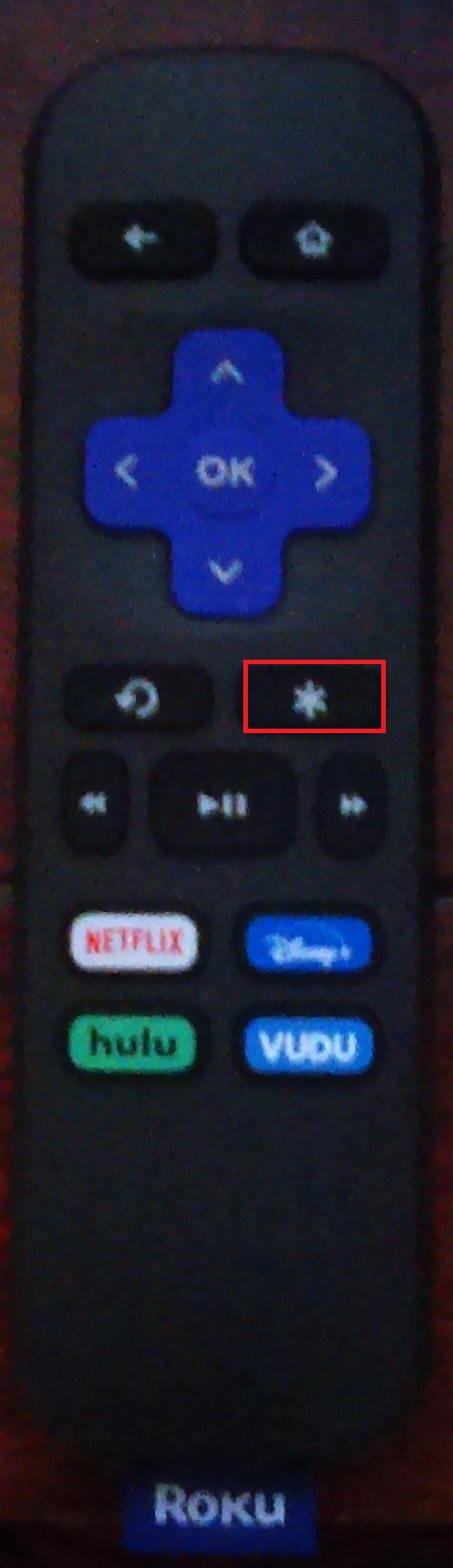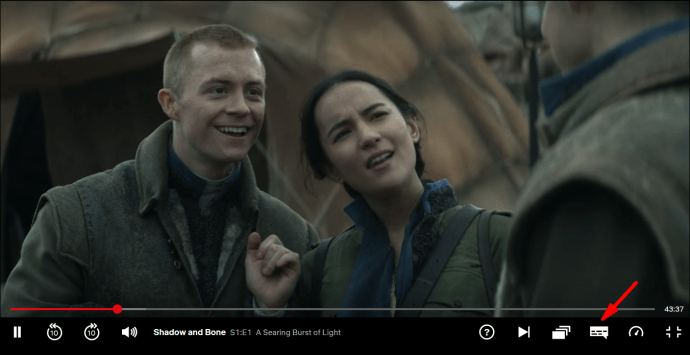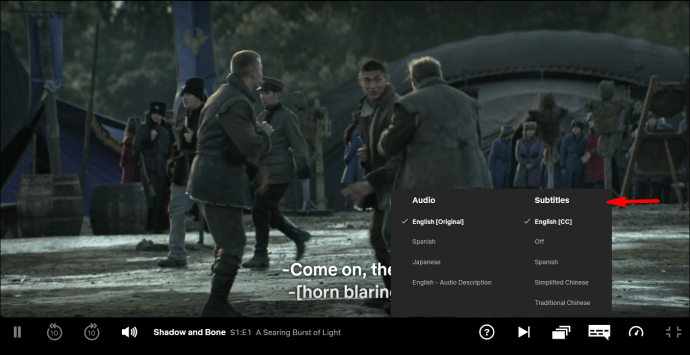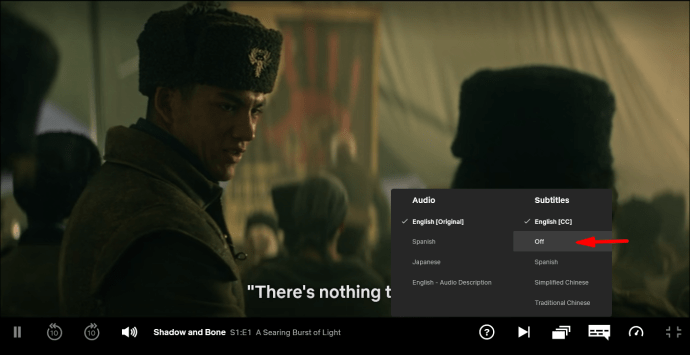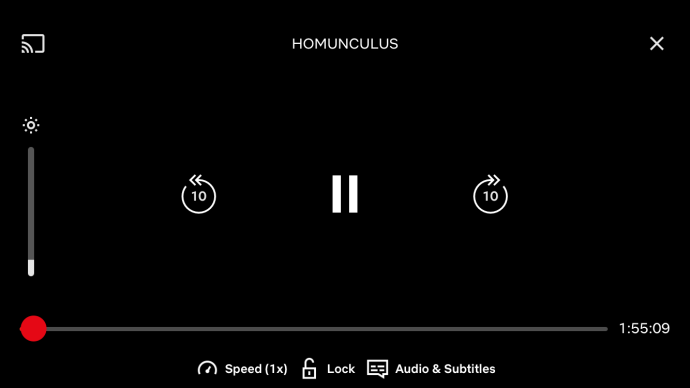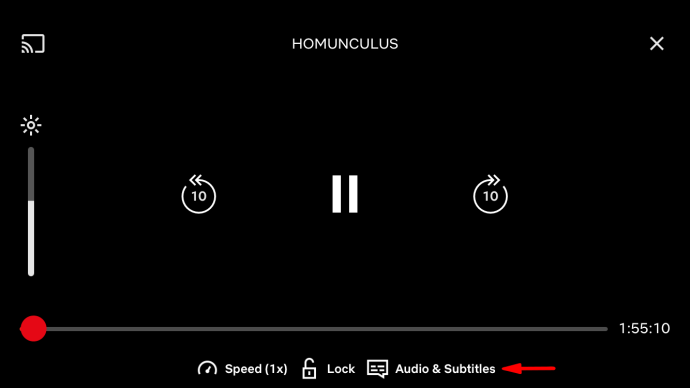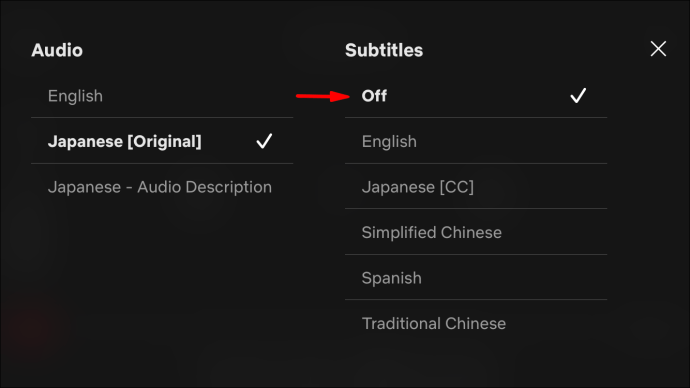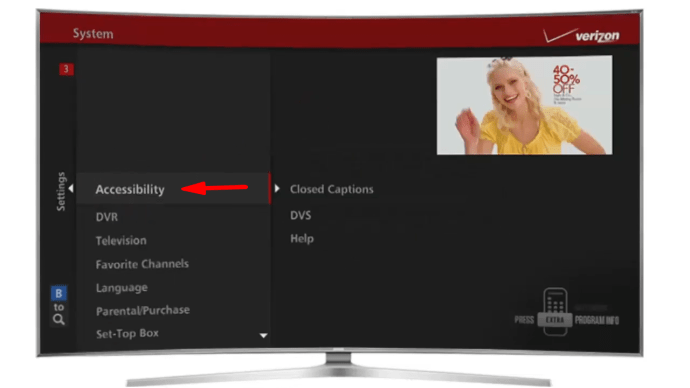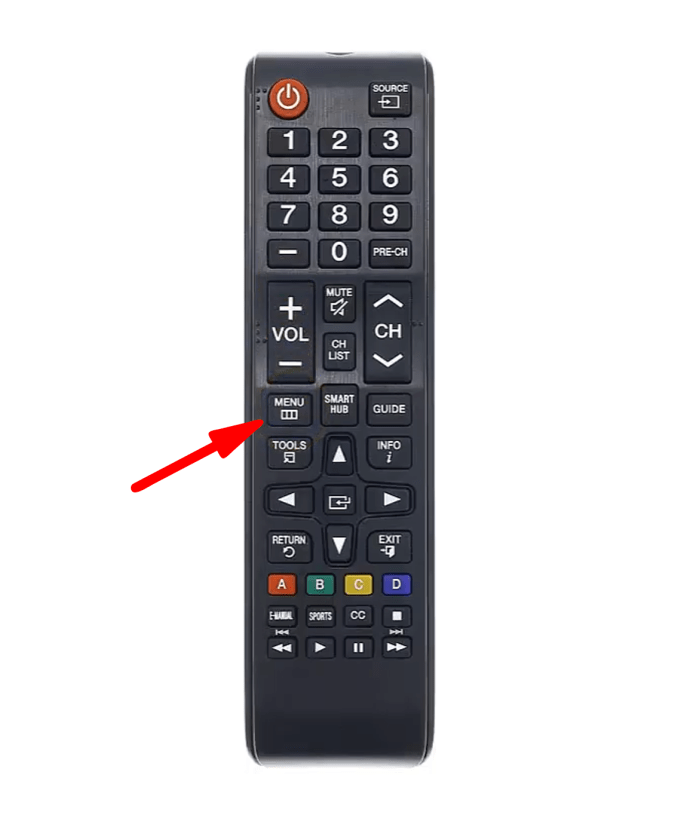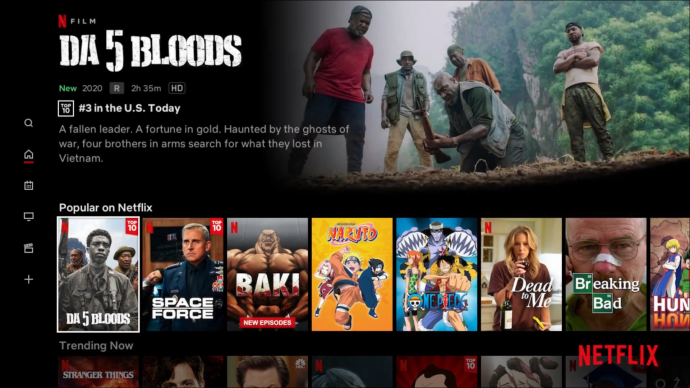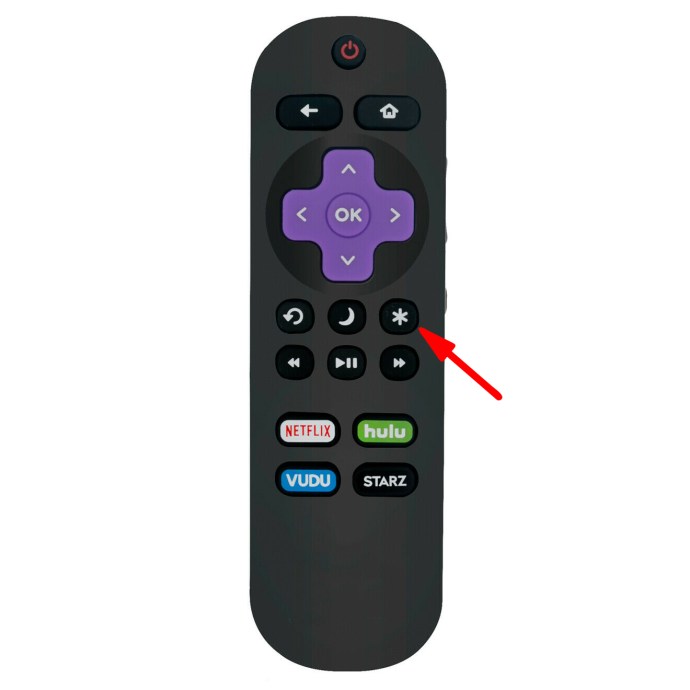Сеанс Netflix і відпочинок може бути дуже веселим. Візьміть закуску та напій, сядьте та пограйте улюблений фільм чи шоу. Але є одна річ, яка вам не потрібна під час перегляду останніх серіалів – ці дратівливі рядки білого тексту вгорі ліворуч.
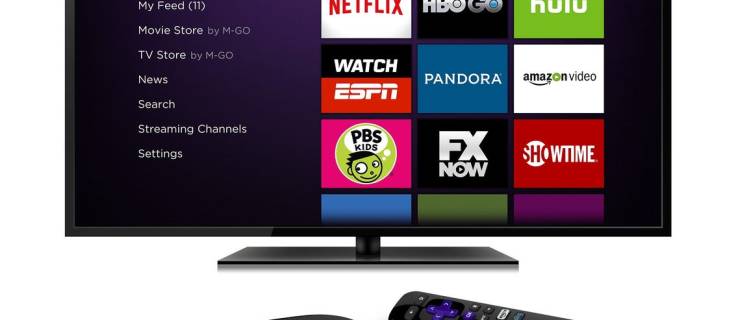
Іноді може бути корисно дізнатися про швидкість передачі даних, час, що минув, і статус субтитрів – це те, що відображається в тексті. Однак ви, звичайно, не хочете, щоб ця інформація постійно відображалася на вашому екрані, блокуючи кут і відволікаючи вашу увагу.
На щастя, вимкнути верхній лівий текст зовсім не складно. У цій статті ви дізнаєтеся, як це зробити, а також деякі інші поради та прийоми, пов’язані з Netflix.
Як позбутися верхнього лівого краю на Netflix?
Метод, який ви можете використовувати, щоб позбутися верхнього лівого кута на Netflix, буде залежати від вашого пристрою. Як ви, можливо, вже знаєте, сервіс потокової передачі доступний на всіх пристроях з доступом до Інтернету.
Ось як ви можете вимкнути текст у верхній лівій частині залежно від пристрою:
- Знайдіть на Smart TV Інформація або Варіант і натисніть її, щоб видалити текст. Якщо такої кнопки немає, спробуйте Зірочка кнопку.
- На Roku вам потрібно повернутися на головний екран, натиснути кнопку Зірочка і поверніться до того, що ви дивилися.
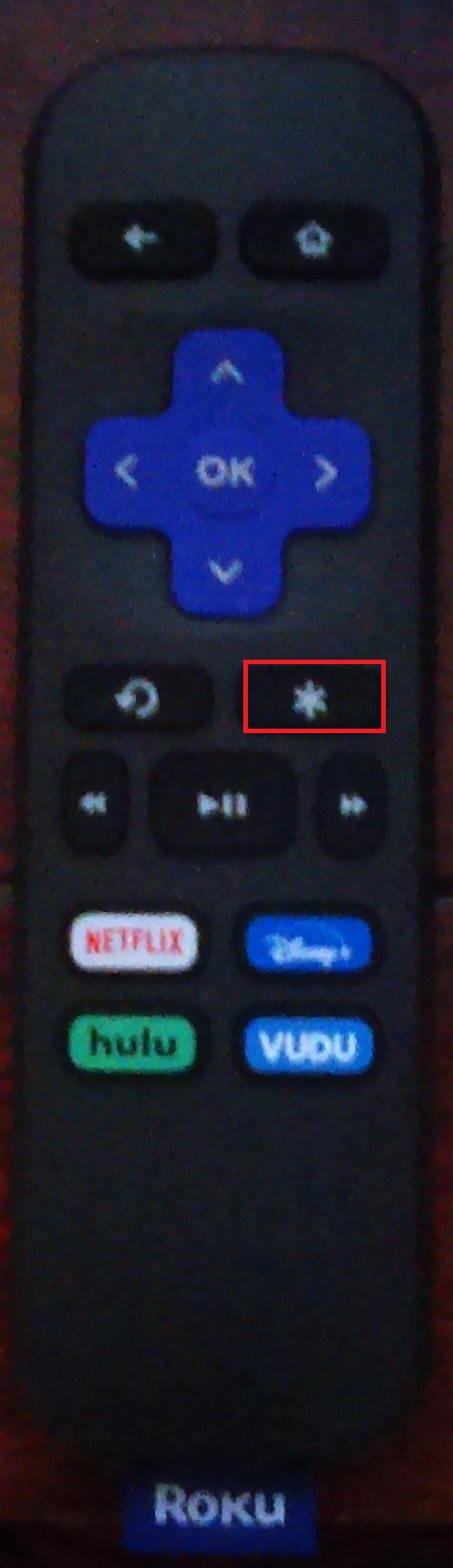
- Для Xbox натискання правого джойстика призведе до зникнення тексту.
- Для PlayStation 4 ви можете натиснути правий джойстик або кнопку Параметри кнопку поруч із трикутником.
Якщо з якоїсь причини ви не можете позбутися верхнього лівого тексту на своєму пристрої, спробуйте видалити, а потім увімкнути Netflix. Крім того, перезавантаження пристрою може допомогти.
Як позбутися субтитрів на Netflix?
Субтитри можуть дратувати на Netflix, і вони можуть бути ввімкнені за замовчуванням. На щастя, видалити їх досить просто.
Звичайно, те, як ви позбавитеся від субтитрів на Netflix, буде залежати від пристрою, який ви використовуєте. Щоб вимкнути субтитри на Netflix, виконайте наведені нижче дії.
Позбавлення від субтитрів на комп’ютері за допомогою Netflix
- Знайдіть значок текстового поля в нижньому правому куті – він повинен бути поруч із кнопкою повноекранного режиму.
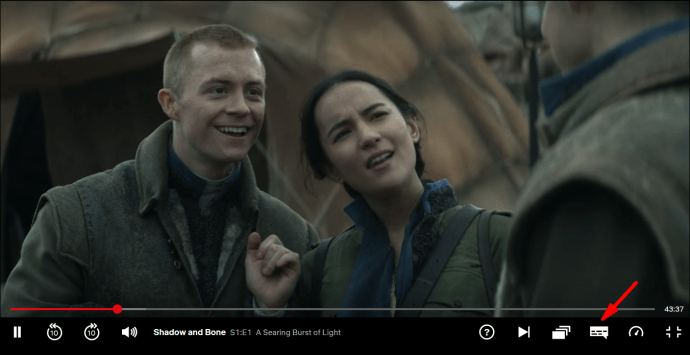
- Наведіть курсор на текстове поле, доки не з’явиться меню.
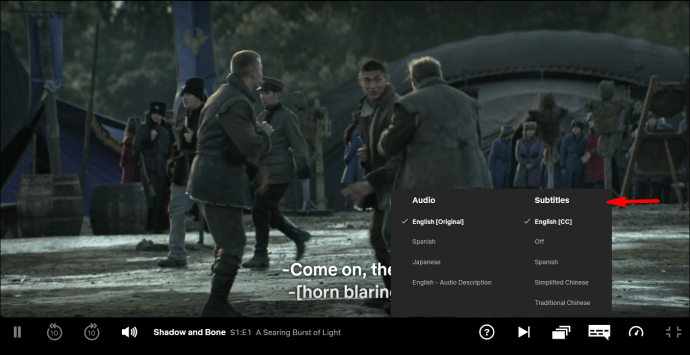
- У меню під Субтитри ви побачите опцію увімкнути субтитри Вимкнено. Натисніть на нього, і робота повинна бути виконана.
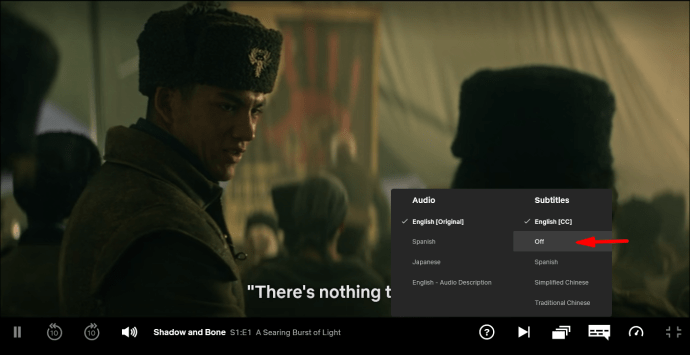
Видалення субтитрів Netflix на смартфоні
- Торкніться екрана під час відтворення шоу чи фільму.
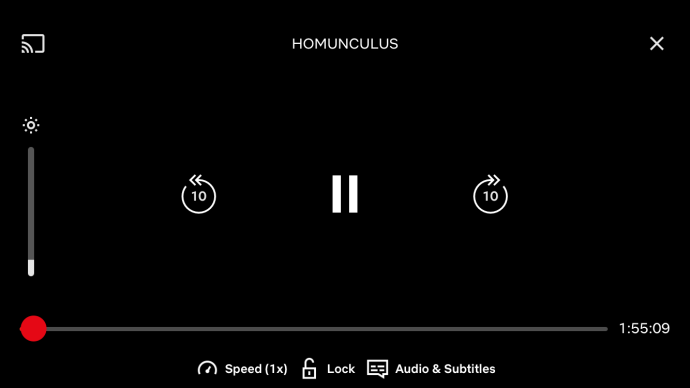
- Унизу екрана ви побачите меню з різними параметрами. Знайти Аудіо та субтитри і відкрийте його.
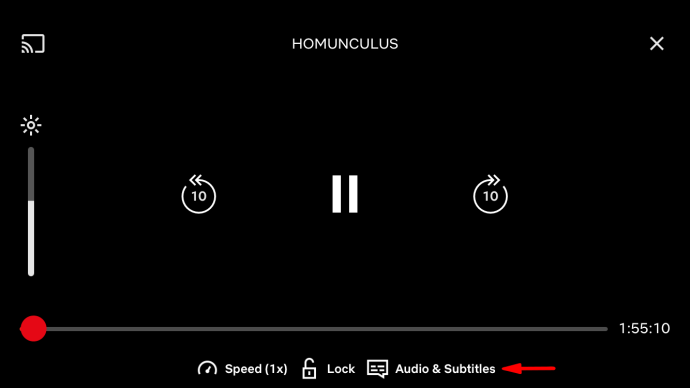
- Буде можливість повернути субтитри Вимкнено з правого боку. Торкніться, і ви будете готові.
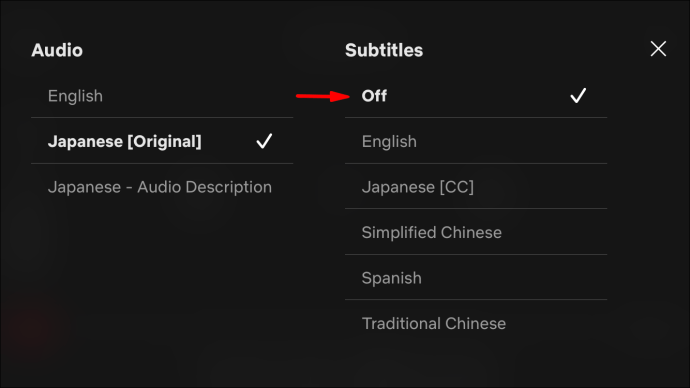
Видалення субтитрів на Smart TV
Якщо ви дивитеся Netflix на Smart TV, окремі параметри можуть відрізнятися. Загалом, метод буде виглядати приблизно так:
- Шукайте Доступність параметри в налаштуваннях вашого телевізора. Якщо є така опція, переконайтеся, що вона увімкнена. З іншого боку, якщо ви не бачите жодних налаштувань доступності, перейдіть до наступного кроку.
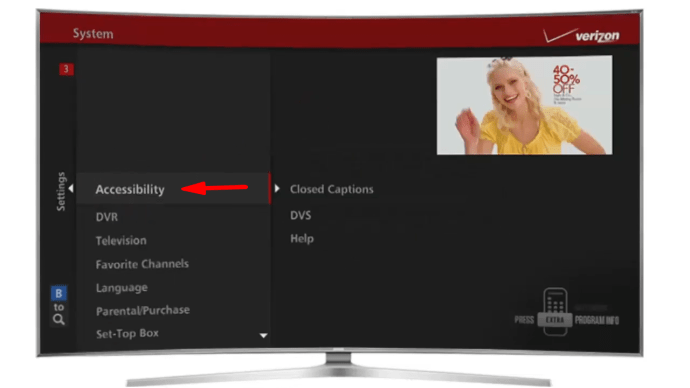
- Поки відтворюється обране вами шоу, утримуйте кнопку Меню кнопку або еквівалент.
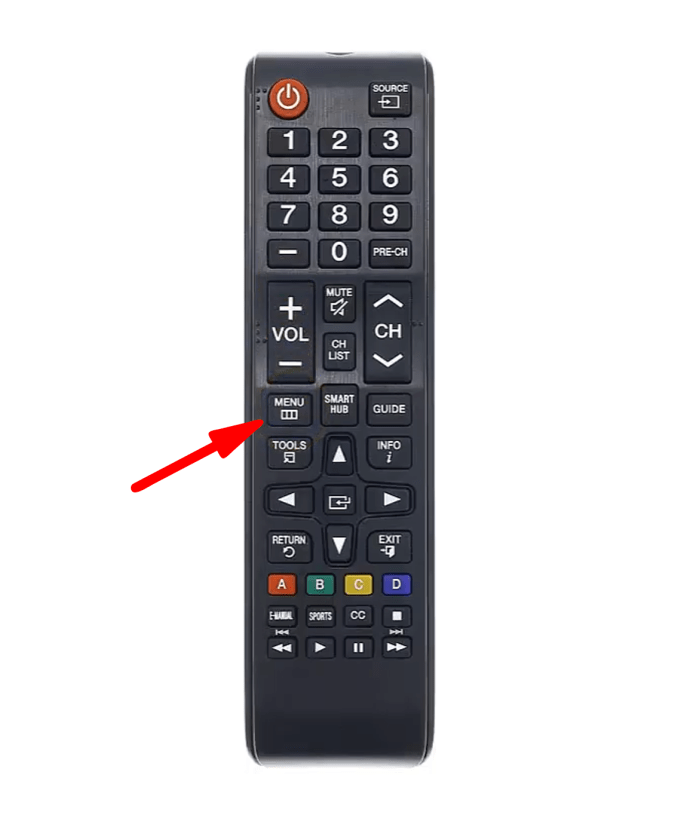
- Ви повинні побачити спливаюче меню. Знайти Підписи, Субтитри, або подібний параметр, і вимкніть його, вибравши його.
Видалення субтитрів Netflix на Xbox
- Коли ви виберете те, що хочете дивитися, ліворуч з’явиться меню.
- Перейдіть до Аудіо та субтитри а потім натисніть А.
- Ви побачите Субтитри меню. Знайдіть опцію, щоб вимкнути їх, і торкніться А щоб вибрати його.
Крім того, замість того, щоб налаштовувати все перед натисканням кнопки відтворення, ви можете отримати доступ до тих самих меню під час перегляду програми. Натискання Б відобразить меню, після чого ви зможете виконати кроки 2 і 3, описані вище.
Позбавлення від субтитрів на PlayStation 4 або 3
- Натисніть правий джойстик вниз, щоб отримати доступ до меню.
- Знайдіть Аудіо та субтитри і натисніть X.
- Буде Вимкнено варіант під Субтитри. Перейдіть до нього та виберіть його, натиснувши X.
Як увімкнути лічильник відтворення Netflix на вашому Roku?
Хоча це заважає вам отримати задоволення від перегляду, верхній лівий текст може виявитися досить корисним у деяких ситуаціях. Наприклад, якщо ви хочете перевірити, чи достатньо ваше потокове передавання або скільки ще триватиме шоу, може стати в нагоді верхній лівий кут.
Ось як увімкнути лічильник відтворення Netflix, якщо ви використовуєте Roku:
- Перейдіть до Netflix на своєму Roku і виберіть фільм або шоу.
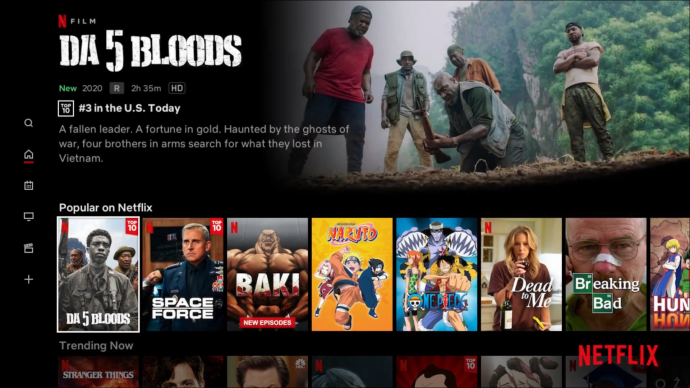
- Відразу після того, як програма почне завантажуватися, утримуйте Зірочка кнопку вниз.
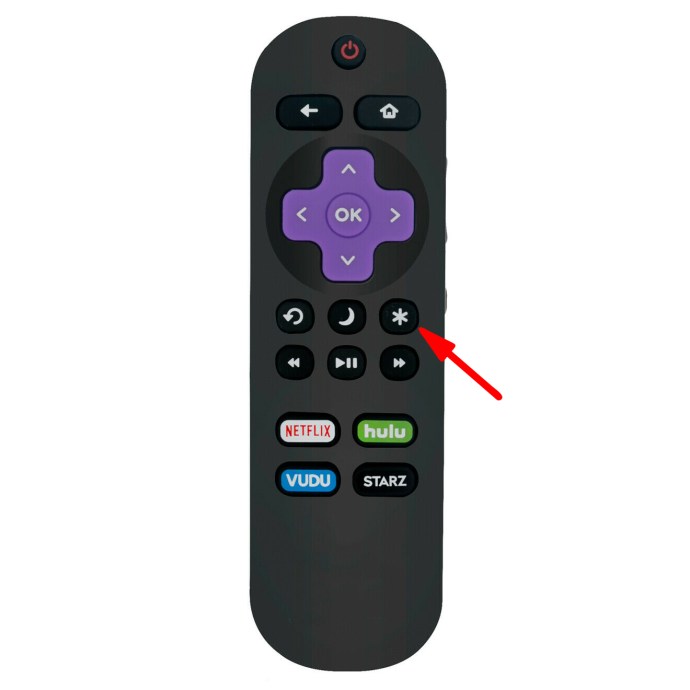
- Якщо ви правильно розрахуєте цю дію, ви побачите білий текст угорі ліворуч. Однак, якщо ви пропустили часове вікно для його активації, з’явиться інше меню, і текст буде відсутнім.
Як отримати статистику відтворення Netflix?
Ви зможете отримати доступ до деяких основних статистичних даних про відтворення, які відображатимуться у верхньому лівому куті екрана, коли ви переглядаєте вибрану програму. Майте на увазі, що ви можете вимкнути цю опцію так само, як ви її активували.
- Для Smart TV натисніть клавішу, позначену Інформація, Варіант, або Зірочка символ на пульті.
- На Roku натисніть Зірочка кнопку на пульті.
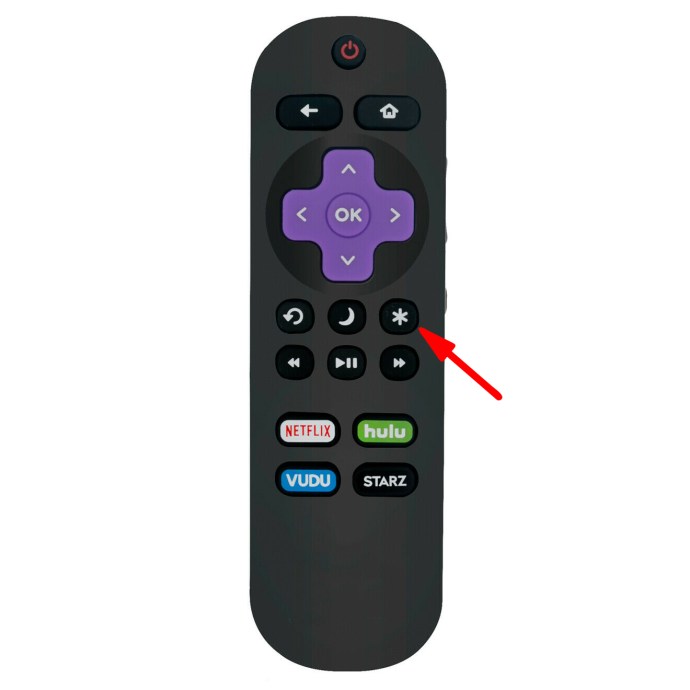
- Для Xbox натисніть правий джойстик, щоб відобразився текст.
- На PlayStation 4 натисніть правий джойстик. Як варіант, скористайтеся Параметри кнопка – біля трикутника.
Перегляд Netflix на вашому ПК дозволить вам отримати доступ до набагато більш детальної інформації за допомогою різних методів.
Ось кілька комбінацій клавіш, які можна використовувати для перегляду розширеної статистики для Netflix:
- Натискання Ctrl+Alt+Shift+S відкриє панель керування, де ви можете побачити та налаштувати швидкість передачі даних і ваш CND.
- Ctrl+Alt+Shift+D показує детальну статистику для відео. Ви побачите швидкість передачі даних, буфер, частоту кадрів, CND та багато інших статистичних даних.
- Вдарити Ctrl+Alt+Shift+L щоб переглянути журнал усіх змін, застосованих до відео. За допомогою цього журналу ви можете отримати доступ до багатьох додаткових опцій, які можуть стати в нагоді для усунення несправностей.
- Якщо натиснути Alt+Shift і клацніть лівою кнопкою миші одночасно, ви отримаєте розширене меню, яке включає перераховані вище параметри, а також налаштування синхронізації.
Іншим способом отримати доступ до корисної статистики для Netflix є встановлення спеціального розширення для браузера. Таке розширення може дозволити вам переглядати всі серіали та фільми, які ви дивилися, скільки часу ви витрачали на Netflix щодня, а також багато глибокої статистики, пов’язаної з якістю потокового передавання.
Як приховати коробку в кутку Netflix?
Якщо ви шукаєте способи приховати кутове поле на Netflix, ви, ймовірно, думаєте про сумнозвісний білий текст, який відображає статистику відтворення або лічильник відтворення.
Щоб видалити текст, потрібно виконати кілька простих кроків, залежно від вашого пристрою:
- Для Smart TV натисніть Варіант або Інформація кнопку. Якщо ви не можете знайти ці кнопки на пульті дистанційного керування, натисніть кнопку Asterisk.
- Для Roku поверніться на головний екран і натисніть кнопку Зірочка кнопку на пульті.
- На Xbox натисніть праву кнопку керування.
- На PlayStation 4 натисніть правий джойстик або кнопку Параметри кнопку.
Іноді ви також можете побачити, як відео відтворюється в полі. Якщо це так, вам потрібно перезавантажити:
- Для пристроїв Android перезапустіть його, натиснувши кнопку живлення.
- Для програвачів Blu-ray слід вийти з Netflix і перезавантажити пристрій.
- Для телеприставки перезапустіть її, залишивши відключеною від джерела живлення не менше ніж на дві хвилини.
- Для Smart TV спробуйте вийти з Netflix і перезавантажити телевізор.
Ці методи допоможуть, якщо ви бачите зміщене по центру маленьке зображення в кутку замість повного екрана.
Додаткові поширені запитання
1. Як повернутися до Netflix?
Якщо ви вирішили в якийсь момент зробити перерву в Netflix і хочете повернутися, ви можете перезапустити свій обліковий запис одним із двох способів:
1. Якщо ваш обліковий запис все ще активний, увійдіть у Netflix і перейдіть до Перезапустіть своє членство.
2. Якщо ваш обліковий запис стане неактивним, вам потрібно буде перезапустити членство з іншою датою оплати.
2. Як отримати доступ до налаштувань на Netflix?
Ви можете отримати доступ до налаштувань Netflix, вийшовши в Інтернет та відвідавши офіційний веб-сайт Netflix. Коли ви ввійдете, ви побачите кнопку зі стрілкою прямо біля свого профілю. Виберіть кнопку, а потім натисніть Рахунок щоб увійти в меню налаштувань Netflix. 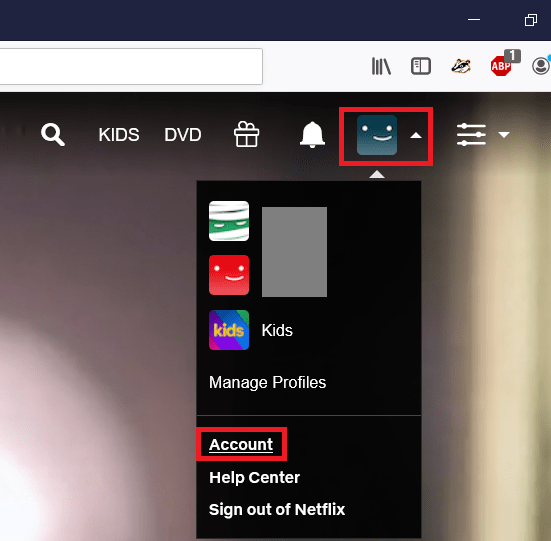
Зробіть кожну сесію Netflix абсолютною радістю
З такою кількістю програм, доступних для перегляду, Netflix є найкращим центром для веселого та захоплюючого контенту. Тепер, коли ви знаєте, як позбутися верхнього лівого тексту та перевірити свої налаштування, щоб усунути будь-які відволікаючі фактори, ви можете розслабитися та насолоджуватися всіма шоу, які хочете.
Сядьте і нехай розпочнеться перегляд.
Чи вдалося вам видалити дратівливий текст у верхній лівій частині свого пристрою? Чи знайшли ви деякі статистичні дані цікавою чи корисною? Дайте нам знати в розділі коментарів нижче.